สำหรับเครื่องที่ใช้ Windows 10 ไม่สามารถติดตั้งแอป XBOX Gaming (ลงทะเบียนใหม่) โดยใช้คำสั่ง PowerShell "Add-AppxPackage" โดยมีข้อผิดพลาด: "Microsoft. การปรับใช้การปรับใช้ XboxGamingOverlay ล้มเหลวด้วย HRESULT 0x80073D02 ไม่สามารถติดตั้งแพ็คเกจได้เนื่องจากกำลังใช้ทรัพยากรที่แก้ไขอยู่ในปัจจุบัน" (รหัสเหตุการณ์ 401, 404, 419)
ข้อผิดพลาดในการปรับใช้ 0x80073D02 อาจปรากฏขึ้น เมื่อคุณพยายามลงทะเบียนแอพ Windows 10 ที่มาพร้อมเครื่องใหม่ทั้งหมด* หรือเมื่อคุณพยายามลงทะเบียนเฉพาะแอพเกม "Xbox"**:
* ในการลงทะเบียน (ติดตั้งใหม่) แอพในตัวทั้งหมดที่ผู้ใช้ปัจจุบัน:
- Get-AppxPackage | Foreach {Add-AppxPackage -register "$($_.InstallLocation)\appxmanifest.xml" -DisableDevelopmentMode}
** หากต้องการลงทะเบียนใหม่ (ติดตั้งใหม่) เฉพาะแอป 'Xbox' ที่ผู้ใช้ปัจจุบัน:
- รับ-AppxPackage Microsoft. XboxApp | Foreach{Add-AppxPackage -DisableDevelopmentMode - ลงทะเบียน "$($_.InstallLocation)\AppXManifest.xml"}
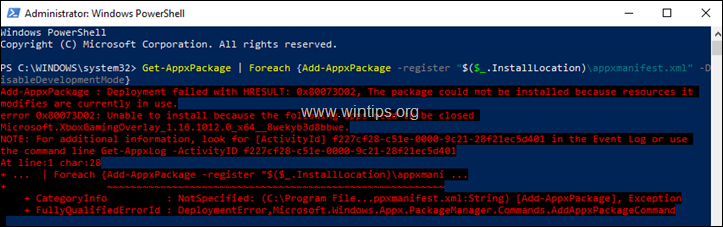
บทช่วยสอนนี้มีคำแนะนำในการแก้ไขข้อผิดพลาดต่อไปนี้ใน PowerShell และ Event Viewer หลังจากรันคำสั่ง "Add-AppxPackage" เพื่อติดตั้งแอปเกม 'Xbox' อีกครั้งใน Windows 10:
ข้อผิดพลาด PowerShell XboxGamingOverlay 0x80073D02 :
- "Add-AppxPackage: การปรับใช้ล้มเหลวด้วย HRESULT: 0x80073D02 ไม่สามารถติดตั้งแพ็คเกจได้เนื่องจากมีการใช้ทรัพยากรที่แก้ไขอยู่ในปัจจุบัน
ข้อผิดพลาด 0x80073D02: ไม่สามารถติดตั้งได้เนื่องจากจำเป็นต้องปิดแอปต่อไปนี้
ไมโครซอฟต์. XboxGamingOverlay_1.16.1012.0_x64__8wekyb3d8bbwe."
ตัวแสดงเหตุการณ์ข้อผิดพลาด XboxGamingOverlay 0x80073D02 :
(แอปพลิเคชันและบริการ Logs\Microsoft\Windows\AppXDeploymentServer\Microsoft-Windows-AppXDeploymentServer/ปฏิบัติการ):
- รหัสเหตุการณ์ 419: ข้อผิดพลาด 0x80073D02: ไม่สามารถติดตั้งได้เนื่องจากจำเป็นต้องปิดแอปต่อไปนี้ Microsoft XboxGamingOverlay_1.16.1012.0_x64__8wekyb3d8bbwe..
- รหัสเหตุการณ์ 401: การดำเนินการ Deployment Register ด้วยวอลลุมเป้าหมาย C: บน Package Microsoft XboxGamingOverlay_1.16.1012.0_neutral_~_8wekyb3d8bbwe จาก: (AppxBundleManifest.xml) ล้มเหลวโดยมีข้อผิดพลาด 0x80073D02 ดู http://go.microsoft.com/fwlink/?LinkId=235160 สำหรับความช่วยเหลือในการวินิจฉัยปัญหาการปรับใช้แอป.
- รหัสเหตุการณ์ 404: การดำเนินการปรับใช้ AppX ล้มเหลวสำหรับแพ็คเกจ Microsoft XboxGamingOverlay_1.16.1012.0_neutral_~_8wekyb3d8bbwe มีข้อผิดพลาด 0x80073D02 ข้อความแสดงข้อผิดพลาดเฉพาะสำหรับความล้มเหลวนี้คือ: ข้อผิดพลาด 0x80073D02: ไม่สามารถติดตั้งได้เนื่องจากจำเป็นต้องปิดแอปต่อไปนี้ของ Microsoft XboxGamingOverlay_1.16.1012.0_x64__8wekyb3d8bbwe.
วิธีแก้ไข: Microsoft. การปรับใช้ XboxGamingOverlay ล้มเหลวโดยมีข้อผิดพลาด: 0x80073D02
ข้อผิดพลาด "Microsoft. การปรับใช้ XboxGamingOverlay ล้มเหลวด้วย HRESULT: 0x80073D02" ปรากฏขึ้น เนื่องจากแอป XBox Gaming กำลังทำงานในขณะที่ดำเนินการคำสั่ง "Add-AppxPackage"
ดังนั้น วิธีเดียวที่จะหลีกเลี่ยงข้อผิดพลาด "0x80073D02" คือการปิดแอป "XBox" โดยใช้ตัวจัดการงาน จากนั้นจึงเรียกใช้คำสั่ง "Add-AppxPackage" ทันที ในการทำเช่นนั้น:
1. เปิด PowerShell ในฐานะผู้ดูแลระบบ และคัดลอก/วางคำสั่ง "Get-AppXPackage" ด้านล่าง เพื่อติดตั้งแอปเกม 'Xbox' อีกครั้ง แต่ อย่า กด เข้า ยัง.
- รับ-AppxPackage Microsoft. XboxApp | Foreach{Add-AppxPackage -DisableDevelopmentMode - ลงทะเบียน "$($_.InstallLocation)\AppXManifest.xml"}
2. แล้วกด Ctrl+ALT+DEL และเปิด ผู้จัดการงาน.
3. (ตอนนี้ต้องเร็วหน่อย...)
1. ที่ กระบวนการ แท็บ คลิกขวา เลย Xbox กระบวนการและคลิก งานสิ้นสุด.
2. จากนั้นคลิก โดยทันที ที่หน้าต่าง PowerShell แล้วกด เข้า.
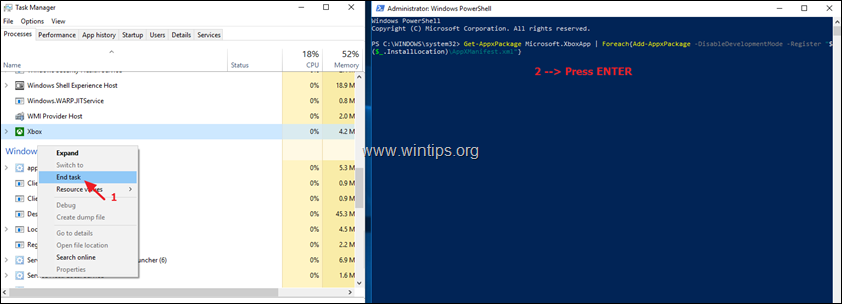
4. โดยปกติตอนนี้ แอป Xbox Gaming จะถูกติดตั้งใหม่โดยไม่มีข้อผิดพลาด
แค่นั้นแหละ! แจ้งให้เราทราบหากคู่มือนี้ช่วยคุณโดยแสดงความคิดเห็นเกี่ยวกับประสบการณ์ของคุณ โปรดกดไลค์และแชร์คู่มือนี้เพื่อช่วยเหลือผู้อื่น